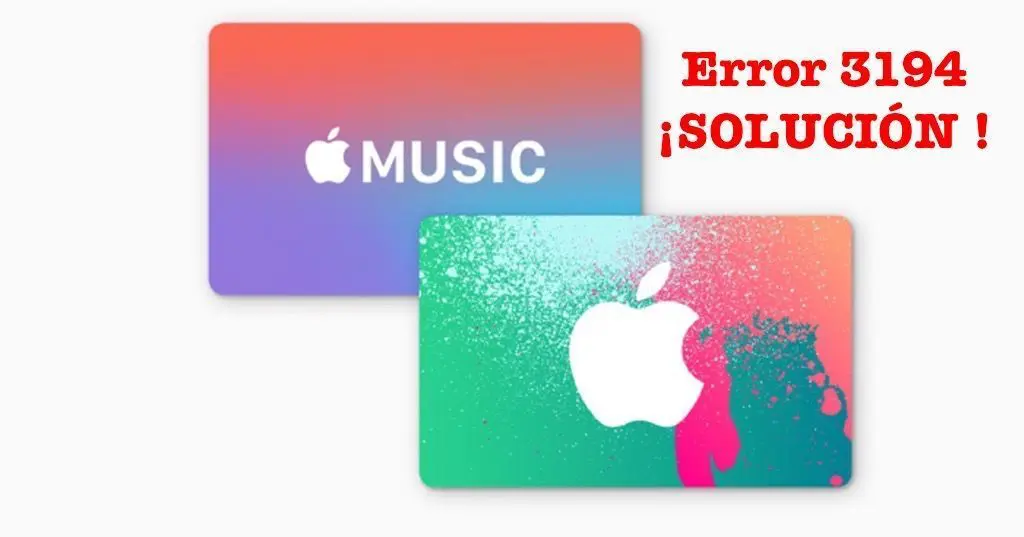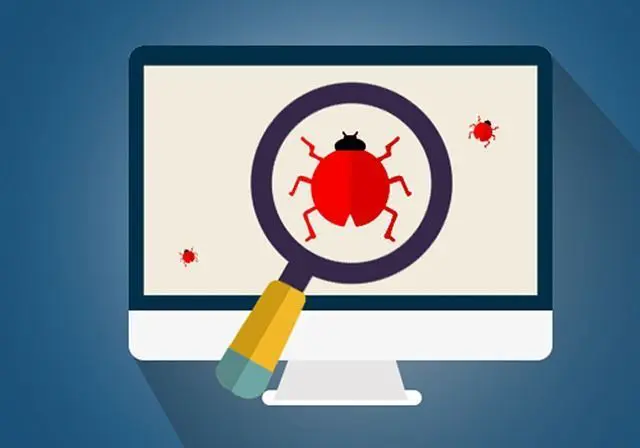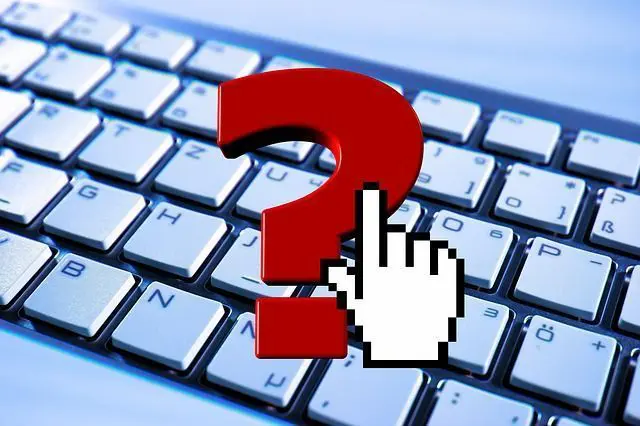¿Te acaba de salir el error 3194 en iTunes al actualizar tu iPhone o iPad? Este error es uno de los más habituales en iPad y iPhone -y a veces por un downgrade-, por lo que si te ha salido, en este tutorial te traemos la solución definitiva para que no sigas teniendo este problema. Si quieres saber cómo solucionar el Error 3194 al actualizar iPhone y iPad, te lo contamos, con toda la recopilación de soluciones para que consigas poner fin a este error.
Solucionar error 3194 al actualizar iPhone y iPad, razones y soluciones
¿Pero por qué aparece este error 3194 de iTunes? Lo cierto, es que se pueden dar varios motivos para que aparezca este error. El principal motivo es que iTunes no es capaz de conectarse al servidor de las actualizaciones de Apple, es decir, gs.apple.com. Cuando esto ocurre, asegúrate de que tienes conexión a Internet.
Si tu conexión a Internet funciona perfectamente, debes asegurarte que tengas la última versión de iTunes instalada. Simplemente, entra en la App Store y compruébalo, porque si hay una nueva versión, te saltará el aviso.
Pero si acabas de actualizar iTunes a la última versión disponible y todavía te sale este error 3194 en iPhone o iPad, entonces podría deberse a que estás haciendo un downgrade de iOS -ir a una versión anterior a la que se tiene instalada-.
Si te has asegurado que todo está bien hasta aquí, ¿dónde está entonces la solución al error 3194 de iOS? Te lo mostramos, con un total de 3 soluciones para que vayamos probando cada una paso a paso:
Error 3194 iTunes: Solución definitiva 2017
Solución al error 3194 al actualizar o restaurar iPad, iPhone o iPad Touch
Solución 1: Error 3194
- Asegúrate de que tienes la última versión de iTunes instalada. Entrando en la tienda de apps o simplemente desde el menú de iTunes / Ayuda > Buscar actualizaciones, te dirá si tienes la última versión o si hay una pendiente de actualizar.
Ahora comprueba que el mensaje de error 3194 de iTunes ha desaparecido. Si todavía sigue saliendo, habrá que seguir intentándolo y pasar a la segunda solución.
Solución 2: Error 3194
- Comprueba que iTunes se conecta con el servidor de actualizaciones. Si ves que tras actualizar iTunes a la última versión te sigue saliendo el error, comprueba que iTunes se conecta con normalidad con el servidor de actualizaciones. Para ello, tendrás que realizar las siguientes comprobaciones:
- Host: entra en /etc/host (Mac) o C:\Windows\System32\drivers\etc\hosts (Windows) y comprueba que no hay nada relacionado con gs.apple.com. De existir, tendrás que eliminarlo o poner un comentario delante con una #.
- Firewall: en el caso de tener un firewall instalado, asegúrate de que iTunes puede conectarse a Internet para que se puedan llevar a cabo las descargas contra el servidor de actualizaciones de Apple.
- Router: si estás conectado a una Wi-Fi pública y tiene una configuración específica, igual no te funciona. Solución: probar con otra Wi-Fi o usar datos móviles. Si se trata de tu router, tendrás que revisar la configuración para descartar que estás filtrando un determinado tráfico.
¿Todo bien hasta aquí? ¿Sigues teniendo el error 3194 de iTunes? Si todo ha ido bien, tras realizar todas estas comprobaciones que te mencionamos en los anteriores puntos, debería funcionarte correctamente iTunes.
Recuerda que hasta el momento, hemos probado con 2 soluciones para el error 3194. La primera es actualizar a la última versión de iTunes hasta la fecha. Y la segunda, ver que no hay nada «capando la conexión con el server de Apple».
Ojo, ten en cuenta que el problema podría ser de Apple. Revisa en Internet que no se trate de un error global que esté afectando a todo el mundo. Si es así, solo queda esperar a que el error 3194 de iTunes se solucione. Puedes comprobar también si te va desde otro PC distinto, si ves que te funciona, está claro que algo le pasa a tu PC.
Solución 3: Error 3194
El tercer motivo como te contamos más arriba de por qué sale este error 3194 de iTunes, es porque la versión de IOS que estás instalando no está firmada por la propia Apple. Así que cuidado con instalar versión no firmada de iOS. Recuerda que lo malo de instalar firmware no firmado por Apple, es que luego podrían pasarte estos problemas como el error de iTunes.
Podría ocurrir que estás instalando en el iPad Mini, iPhone, iPad o iPod Touch una versión de iOS que no está firmada por Apple. Esto no le gusta nada a la compañía y por ello, a veces da problemas como estos que estamos presenciando con iTunes.
Ahora que hemos solucionado el error 3194 de iTunes debería funcionarte perfecto
Así que si estás instalando una versión de iOS antigua, que no es reciente, podrías encontrarte con el famoso error 3194 de iTunes. ¿La solución cuál es? Instalar la versión más reciente de iOS. Nada de downgrade. Haciendo esto, debería solucionarse ese problema con éxito. Si ves que has instalado una versión de iOS anterior porque has vuelto para atrás, ya sabes que la solución pasa por instalar la última actualización de iOS.
Si has seguido todos estos pasos, habrás conseguido solucionar el error 3194 de iTunes en iPhone, iPad o iPod Touch. Te hemos dado las mejores y más completas soluciones a este error en 2017, para que te deje de salir y puedas seguir utilizando tu dispositivo con total normalidad.
¿Has conseguido reparar el error o sigues teniendo problemas? ¿Has comprobado todos estos pasos y sin embargo te sigue saliendo el error 3194 al actualizar iPhone y iPad?